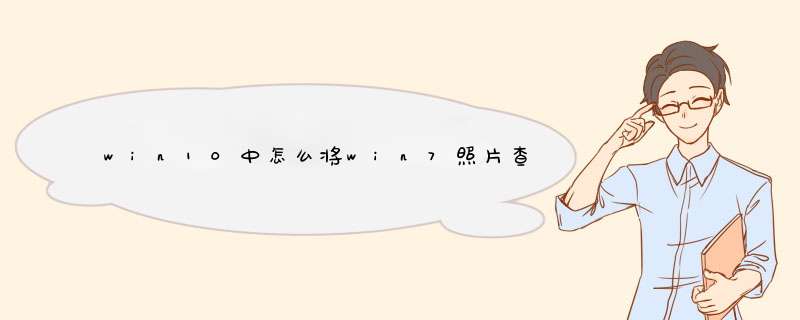
Windows_photo_viewer.reg
以下文件用记事本,另存为reg文件,合并导入就正常的,用旧的看图(win7)
导入后,再设置中心,默认应用改回正常的,再切换回新的,就是微软的看图(黑色底)
--------------------
Windows Registry Editor Version 5.00
Change Extension's File Type
[HKEY_CURRENT_USER\Software\Classes\.jpg]
@="PhotoViewer.FileAssoc.Tiff"
Change Extension's File Type
[HKEY_CURRENT_USER\Software\Classes\.jpeg]
@="PhotoViewer.FileAssoc.Tiff"
Change Extension's File Type
[HKEY_CURRENT_USER\Software\Classes\.gif]
@="PhotoViewer.FileAssoc.Tiff"
Change Extension's File Type
[HKEY_CURRENT_USER\Software\Classes\.png]
@="PhotoViewer.FileAssoc.Tiff"
Change Extension's File Type
[HKEY_CURRENT_USER\Software\Classes\.bmp]
@="PhotoViewer.FileAssoc.Tiff"
Change Extension's File Type
[HKEY_CURRENT_USER\Software\Classes\.pcx]
@="PhotoViewer.FileAssoc.Tiff"
Change Extension's File Type
[HKEY_CURRENT_USER\Software\Classes\.tiff]
@="PhotoViewer.FileAssoc.Tiff"
Change Extension's File Type
[HKEY_CURRENT_USER\Software\Classes\.ico]
@="PhotoViewer.FileAssoc.Tiff"
装了双系统为什么图片在win7能打开,而win10则无法打开。可以尝试以下方法来解决此问题。1:首先打开PC端,在开始菜单点击系统设置选项。在打开的设置窗口找到应用选项。点击并打开
2:接着在d出的窗口右侧找到:Microsoft图片选项,接着在点击高级选项。
3:在d出的窗口在左侧下方找到重置选项。先点击修复按钮,等修复完成看图片是否打开,如不能打开则选择:重置按钮进行重置。
4:完成以上 *** 作接着在回到开始菜单,找到应用商店点击打开在搜索界面输入:microsoft照片点击搜索,并点击打开
5:点击获取按钮安装即可。
如果是全新安装的Win10正式版,那么就会发现当在图片上点击右键时,“打开方式”菜单里熟悉的“Windows照片查看器”不见了,换成了Win10全新的“照片”应用。而如果是从Win7/Win8.1升级到的Win10系统,“Windows照片查看器”则会被保留。下面Microsoft酋长就来分享一下如何找回Win10图片打开方式中的“Windows照片查看器”选项:打开注册表编辑器(Win10打开注册表编辑器的方法),定位至(快速定位到注册表编辑器某一项的技巧)HKEY_LOCAL_MACHINE\SOFTWARE\Microsoft\Windows Photo Viewer\Capabilities\FileAssociations注:建议修改前备份注册表(备份注册表的方法)在右侧窗口中点击右键,选择“新建 - 字符串值”,然后把新建的字符串值重命名为 .jpg ,数值数据设置为 PhotoViewer.FileAssoc.Tiff 。然后按同样的方法新建名为 .jpeg .png .gif .bmp .pcx .tiff .ico 等常用图片格式的字符串值,数值数据均设置为 PhotoViewer.FileAssoc.Tiff 。关闭注册表编辑器,然后再在图片上点击右键,“打开方式”菜单中就会显示“Windows照片查看器”了。如果觉得以上 *** 作比较繁琐的话,也可以自己创建一个 reg 注册表文件批量添加以上字符串值。方法如下:新建一个TXT文本文档,把以下代码复制粘贴到其中:注:可以根据需要按同样的格式增减或修改其中的图片格式代码欢迎分享,转载请注明来源:内存溢出

 微信扫一扫
微信扫一扫
 支付宝扫一扫
支付宝扫一扫
评论列表(0条)